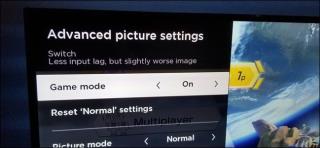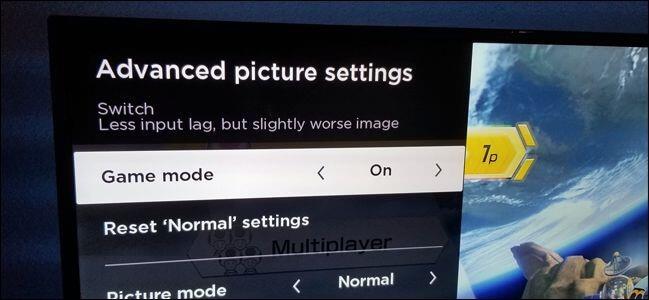Playing a video game without the sound is certainly dull, boring and no fun at all. Moreover, when Nintendo Switch console responds slowly or the audio lags while playing, it ruins the whole experience of winning and playing. If you’re one of the victims and wondering how to fix Nintendo Switch television audio lag on, then follow the below fixes.
Bật Chế độ trò chơi trên TV của bạn
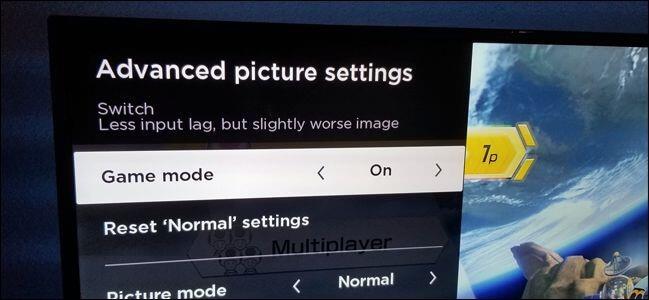
Thủ phạm phổ biến nhất của việc truyền hình bị trễ âm thanh hoặc cắt bất kỳ vấn đề độ trễ nào là chế độ trò chơi bị tắt. Không quan trọng bạn đang sử dụng các thủ thuật nâng cao như thế nào, bạn sẽ không thể thưởng thức âm thanh của trò chơi cho đến khi bạn bật chế độ trò chơi. Nhờ công nghệ, chế độ trò chơi đã phổ biến trong ngành TV, cho phép bạn tắt / bật chế độ trò chơi theo sở thích của mình. Vì vậy, hãy làm theo các bước để bật chế độ trò chơi trên TV của bạn.
Bước 1: Bật TV của bạn và truy cập menu từ nơi bạn thực hiện các thay đổi cho các cảnh xem của mình. Trong hầu hết các TV, chế độ trò chơi nằm trong cùng một chu kỳ của chế độ sôi động và chế độ thể thao.
Bước 2: Xác định vị trí Chế độ trò chơi và nhấp vào nó.
Bước 3: Sau khi bật chế độ trò chơi của bạn, bạn cần bật Nintendo Switch.
Bước 4: Sau khi Nintendo Switch khởi động, hãy chơi trò chơi và kiểm tra âm thanh của nó.
Nếu bạn đã ở chế độ trò chơi, bạn có thể tắt nó và bật lại chế độ trò chơi.
Cũng đọc: -
10 trò chơi cổ điển mà chúng tôi muốn xem lại trên ... Khả năng tương thích ngược của Nintendo Switch mang lại nhiều cảm giác thích thú cho người dùng hơn so với NES Classic Mini mới ra đời.
Sử dụng tai nghe để kết nối với Nintendo Switch
Nintendo Switch được thiết kế theo cách tuyệt vời cho phép bạn sử dụng tai nghe của mình để kết nối với Nintendo Switch. Hãy sở hữu bất kỳ cặp tai nghe tương thích nào có kết nối 3,5 mm để tận hưởng những đặc quyền từ thiết kế tinh vi của nó.
Đầu tiên, bạn cần tìm một cặp tai nghe tương thích và sau đó cắm vào cổng 3.5. Bạn có thể xác định vị trí cổng ở phía trên.
Bây giờ, bạn cần sửa âm thanh từ Nintendo Switch và bộ phận âm thanh.
Sau khi thực hiện các thay đổi, bạn có thể chơi trò chơi và kiểm tra xem bạn có đang nhận được âm thanh trực tiếp từ tai nghe đang sử dụng hay không. Hơn nữa, khi bạn đang sử dụng đầu nối thiết bị âm thanh thì bạn có thể có được trải nghiệm chơi game không bị gián đoạn và mượt mà hơn bao giờ hết.
Cũng đọc: -
5 trường hợp Nintendo chứng minh rằng họ đã đi trước ... Thời điểm mà không ai có thể nghĩ đến công nghệ trong trò chơi, Nintendo đã cho ra đời những thiết bị cầm tay và bảng điều khiển ...
Khởi động lại Nintendo Switch của bạn
Khởi động lại thiết bị của bạn cực kỳ hiệu quả để sửa các trục trặc kỹ thuật và lỗi nhỏ. Các vấn đề liên quan đến hiển thị và âm thanh có thể được khắc phục bằng cách khởi động lại Nintendo Switch của bạn. Vì vậy, hãy làm theo các bước để khởi động lại Nintendo Switch của bạn:
Step 1: Firstly, you need to press and hold down the power button for more than ten seconds. The power button is located at the upper side of Nintendo Switch.
Step 2: Now, you will notice a pop window will appear on your screen then you need to scroll down to locate Power Options and click on it.
Step 3: Choose Restart.
You would notice the Nintendo Switch is performing rebooting by itself. You need to be patient till it turns it on. Once it’s up, you can start playing your game to find out whether is issues has been fixed or not.
Also Read:-
 5 Best Game Boosters And Optimizers For Windows...Are you tired of playing games on a slow PC or Laptop? Do the constant notifications in games bother you?...
5 Best Game Boosters And Optimizers For Windows...Are you tired of playing games on a slow PC or Laptop? Do the constant notifications in games bother you?...
Contact Your Technician
Nếu không có phương pháp nào ở trên phù hợp với bạn thì bạn cần nhờ kỹ thuật viên Nintendo hoặc nhà sản xuất TV của bạn kiểm tra Switch để tìm ra thủ phạm. Khi bạn gặp sự cố liên quan đến phần cứng hoặc do một số trục trặc của kỹ thuật viên thì việc đó có thể được giải quyết bởi một kỹ thuật viên được đào tạo phù hợp.
Như vậy, bạn đã tìm hiểu cách khắc phục tình trạng lag âm thanh tivi trên Nintendo Switch. Thực hiện các biện pháp khắc phục trên và đưa trải nghiệm Nintendo của bạn lên cấp độ tiếp theo.